outlook2010 签名 Outlook2010如何设置签名
咱公司已经从2007升级到2010了,有幸先尝为快了。但刚用outlook2010时也甚为不便,很多的设置都不会,弄了很久才知道添加个签名来。本文将详细介绍Outlook2010如何设置签名 简介
微软的Office2010发布已久,但好像平常使用的人不多。毕竟office2007都还有很多人没有使用习惯,甚至还没有用过呢。但这迟早都会使用的,所以咱公司已经从2007升级到2010了,有幸先尝为快了。但刚用outlook2010时也甚为不便,很多的设置都不会,弄了很久才知道添加个签名来。
工具/原料Outlook2010
方法/步骤office2010安装后默认不会在桌面生成快捷方式,所以咱还是从开始菜单中打开outlook2010吧:

打开outlook2010后,我们点击最左上角的"文件",再单击"选项":

打开outlook选项,再单击"邮件"选项:
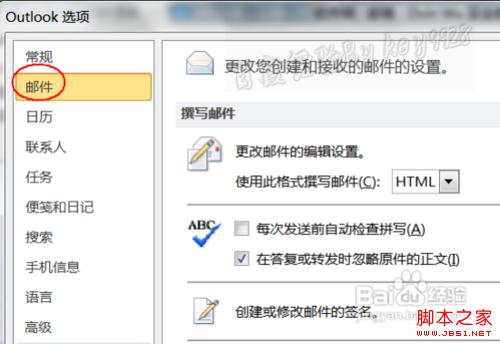
在切换的"邮件"选项右边,找到并单击"签名"按钮:
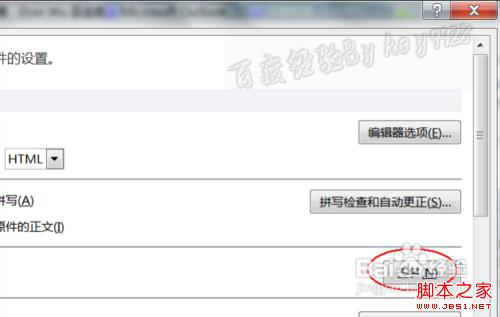
打开"签名和信纸"对话框,单击"新建"按钮:
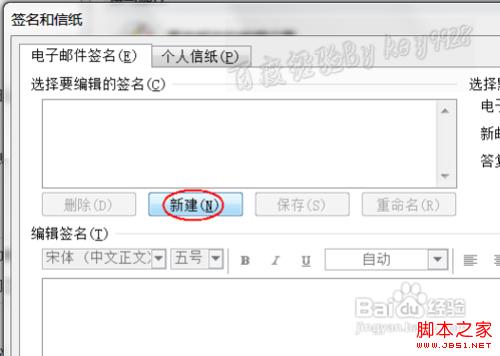
并在弹出的对话框中输入新签名名称,然后单击"确定"按钮:
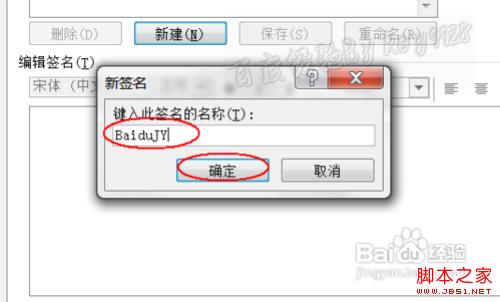
然后在"编辑签名"正文内输入签名内容并设置格式,然后单击"确定"按钮保存设置:
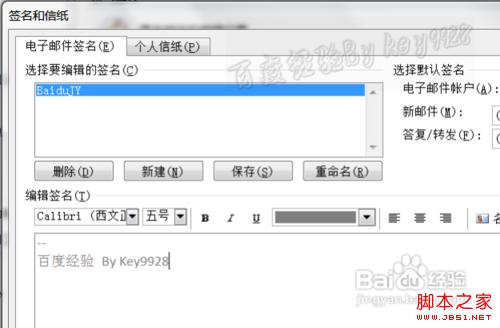
然后在返回的"outlook选项"对话框中,同样单击"确定"按钮返回outlook窗口:
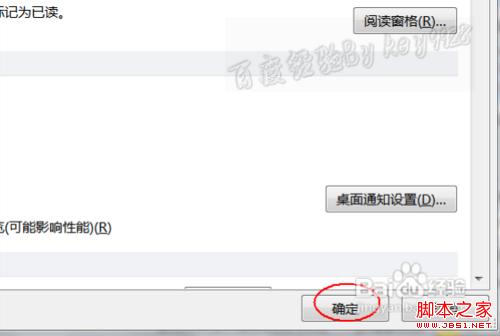
在outlook窗口中单击"开始"选项卡下的"新建电子邮件"按钮:
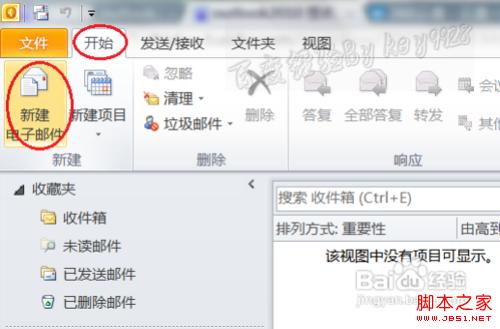
然后我们可以在弹出的"未命名"新邮件窗口中看到我们已经设置的签名了:
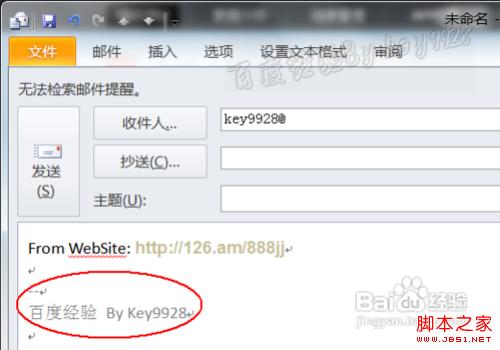
上一篇:解决因权限导致的 SharePoint Foundation 2010 无法配置备份问题的方法
栏 目:office激活
下一篇:如何解决在安装安装office2003时电脑提示“禁止进行此项安装”Windows installer 被禁
本文标题:outlook2010 签名 Outlook2010如何设置签名
本文地址:https://www.fushidao.cc/wangzhanyunying/2316.html
您可能感兴趣的文章
- 04-18如何解决word中文双引号变成英文引号
- 04-18Word2010技巧大全
- 04-18word怎么设置对齐字符网格
- 04-18如何在Word2010里插入水印?
- 04-18word 设置编号后如何让下面的字对齐
- 04-18word中的网格对齐是什么意思
- 04-18如何解决word2013停止工作
- 04-18word打印缺一部分表格文件怎么办
- 04-18WORD中怎样设置字体长宽
- 04-18Word2013怎样制作名片


阅读排行
推荐教程
- 11-22office怎么免费永久激活 office产品密钥永久激活码
- 11-30正版office2021永久激活密钥
- 11-25怎么激活office2019最新版?office 2019激活秘钥+激活工具推荐
- 11-25office2010 产品密钥 永久密钥最新分享
- 11-22Office2016激活密钥专业增强版(神Key)Office2016永久激活密钥[202
- 11-30全新 Office 2013 激活密钥 Office 2013 激活工具推荐
- 11-25正版 office 产品密钥 office 密钥 office2019 永久激活
- 11-22office2020破解版(附永久密钥) 免费完整版
- 11-302023 全新 office 2010 标准版/专业版密钥
- 11-22office2010激活密钥有哪些?office2010永久激活密钥分享







